Добавление WiFi сети в список доверенных в VPN Unlimited
Доверенные сети это функция VPN Unlimited, которая позволяет вам вносить в белый список сети WiFi, которые вы считаете абсолютно безопасными. Результат? VPN-соединение будет автоматически отключено при подключении к доверенной сети.
Вы можете спросить: программа VPN защищает мои данные в Интернете, зачем мне ее отключать? Ответы могут быть не столь очевидными, поэтому давайте рассмотрим несколько наиболее распространенных случаев.
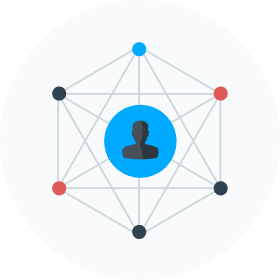
При подключении к VPN-серверу вы можете потерять доступ к другим устройствам в вашей локальной сети (LAN). VPN меняет ваш реальный IP адрес на виртуальный, а это может привести к тому, что вы больше не будете распознаваться как часть вашей локальной сети.
Уверены, что ваша сеть безопасна и хотите сохранить постоянный доступ к устройствам вашей локальной сети, например, принтеру? Добавьте безопасную сеть в список доверенных сетей и VPN-соединение будет отключаться автоматически. Это намного удобнее, чем каждый раз отключать / включать VPN-подключение вручную.
-min_3544.png)
Добавляя сеть в доверенные, вы получаете еще одно преимущество – никакой потери скорости. Будем честными, использование VPN действительно влияет на скорость соединения. Тот факт, что данные подвергаются шифрованию, в какой-то степени снижает скорость. Кроме того, скорость зависит от таких факторов, как нагрузка на VPN-сервер, расстояние от вас до сервера и возможные блокировки VPN-протоколов интернет-провайдером. Чтобы увеличить скорость вашего VPN соединения, ознакомьтесь с этой инструкцией.
Однако потеря скорости обычно компенсируется такими неоспоримыми преимуществами, как конфиденциальность данных и повышенная безопасность. Но если ваша сеть уже является безопасной, зачем вредить скорости? Просто внесите ее в список доверенных.
-min_3547.png)
Подытожим – нужна ли вам функция Доверенные сети?

Добавьте сеть в список доверенных, если:
- Сеть абсолютно безопасна
- Вы не скрываете свои действия от интернет-провайдера
- Вам не нужно обходить блокировки сайтов

Не вносите сеть в доверенные, если:
- Это незащищенная публичная WiFi сеть
- Нужна полная анонимность в сети
- Необходимо обойти блокировки сайтов
Как добавить безопасную сеть в доверенные
Android
Перейдите в Меню > Настройки и выберите функцию Доверенные сети. Выберите сеть, которую вы хотите добавить в доверенные и нажмите +
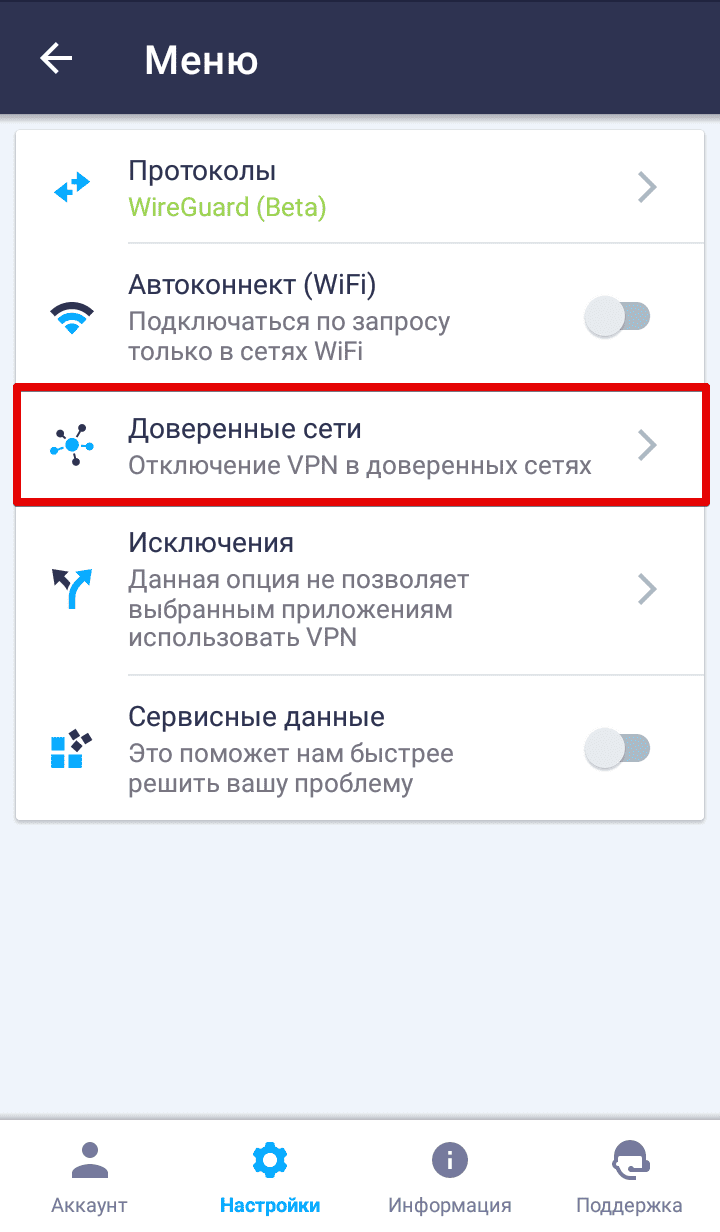
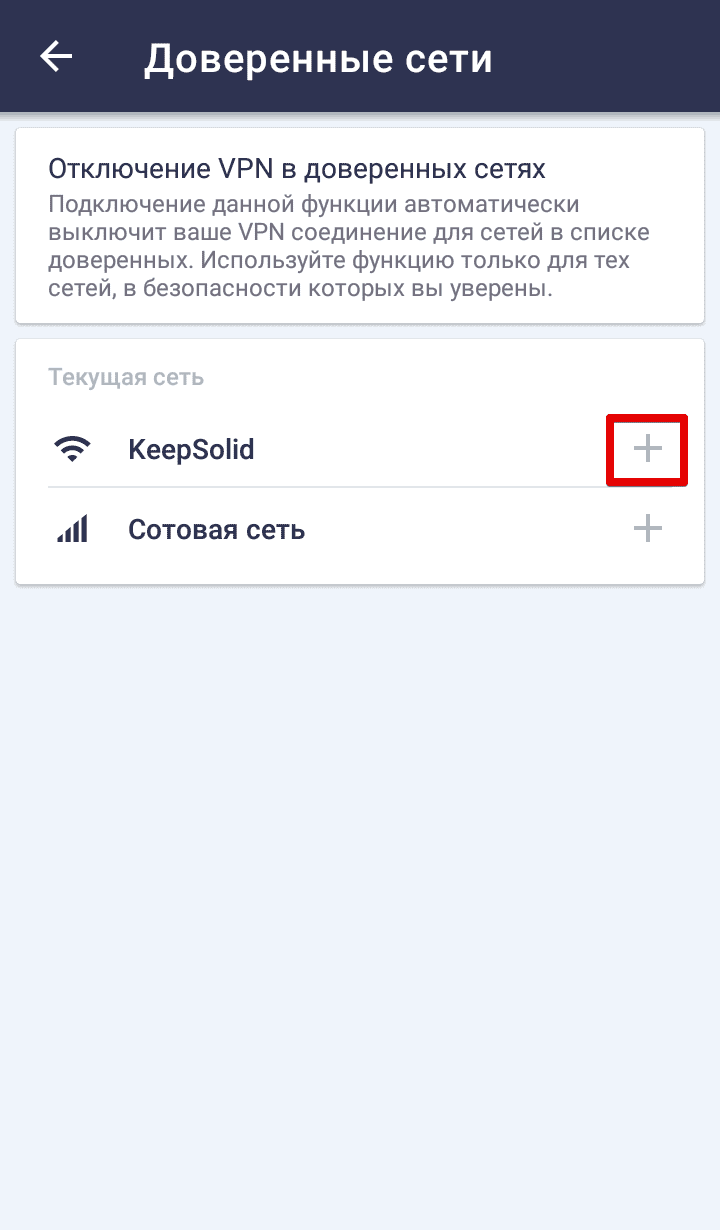
Выбранная сеть появится в списке Доверенные сети. Если вам нужно удалить сеть из доверенных, нажмите x
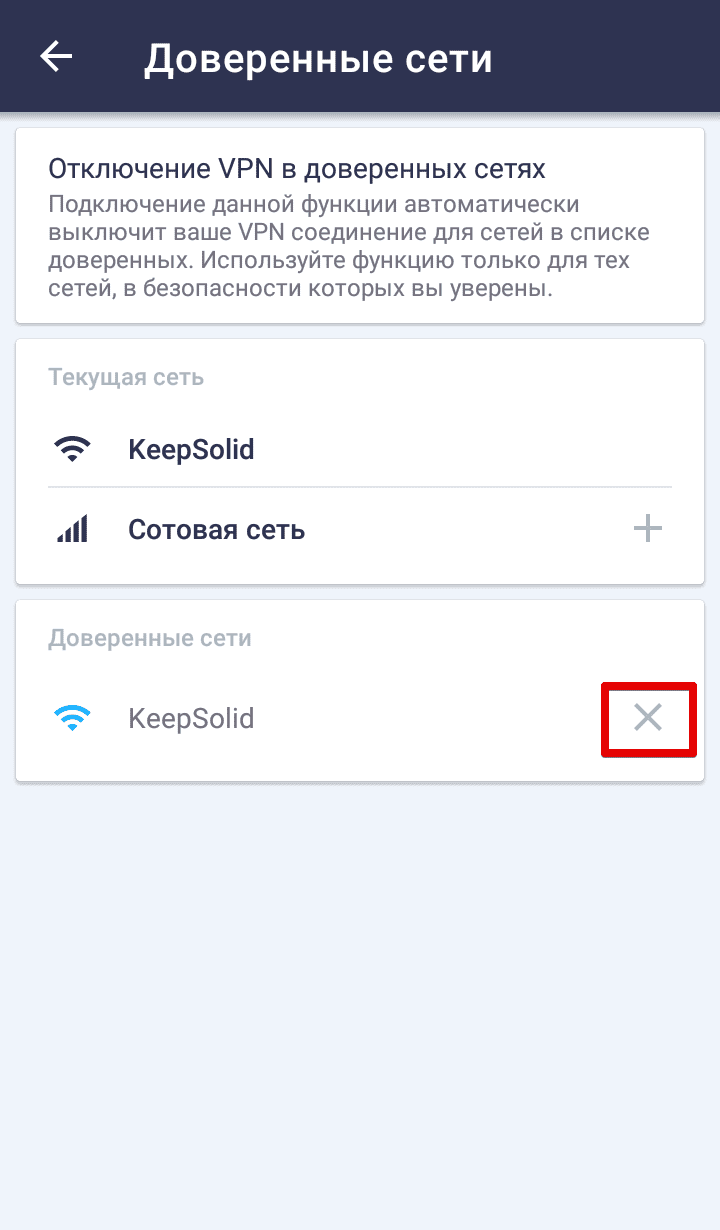
Примечание: На версиях Android 9 и выше для использования функции Доверенные сети разрешите приложению использовать ваше местоположение. Это разрешение требуется только для определения WiFi сети, к которой вы подключены.
iOS
Перейдите в Меню > Настройки и выберите функцию Доверенные сети.
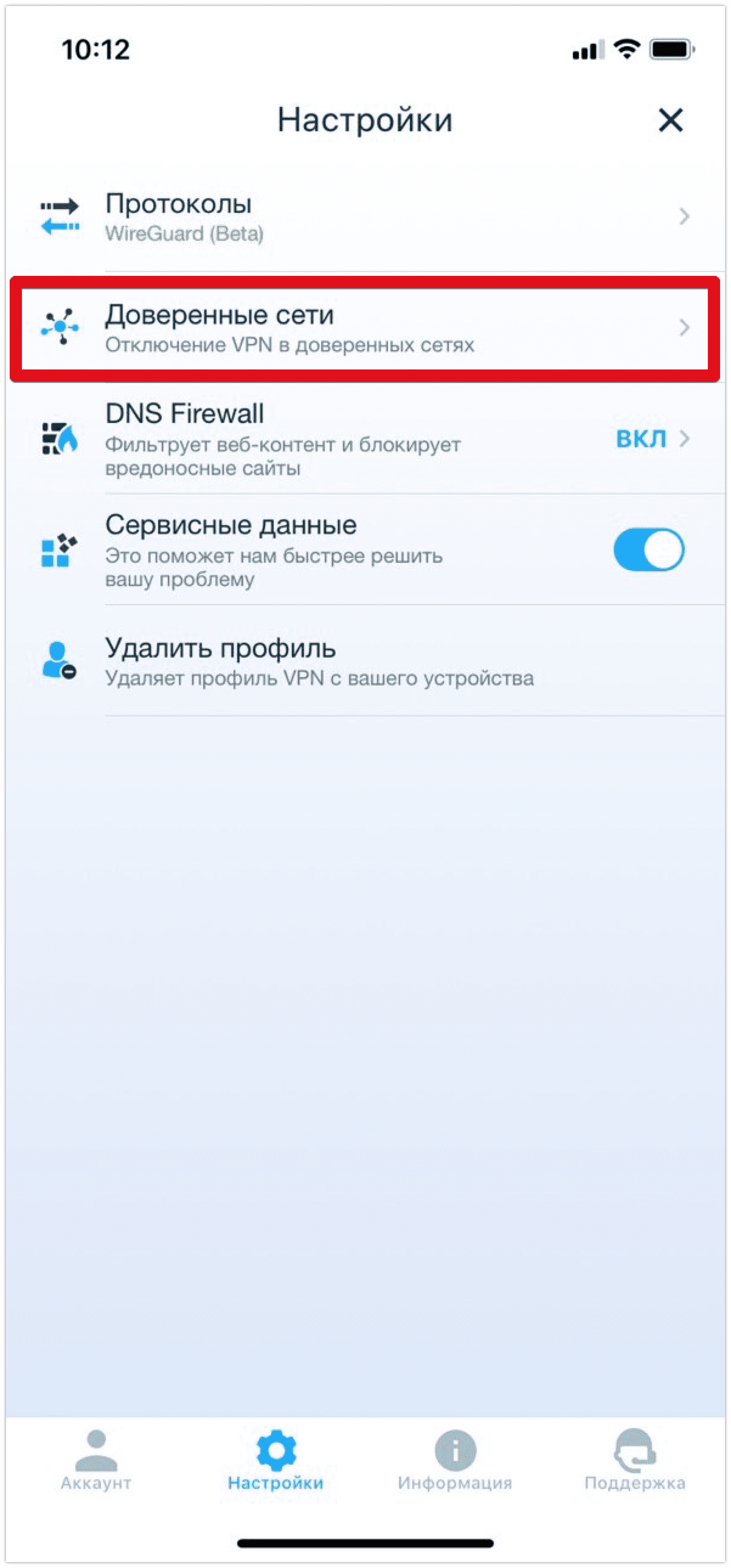
Теперь вам необходимо разрешить доступ к геолокации в настройках iOS. Для этого нажмите Перейти к настройкам > переместите ползунок в состояние Вкл.
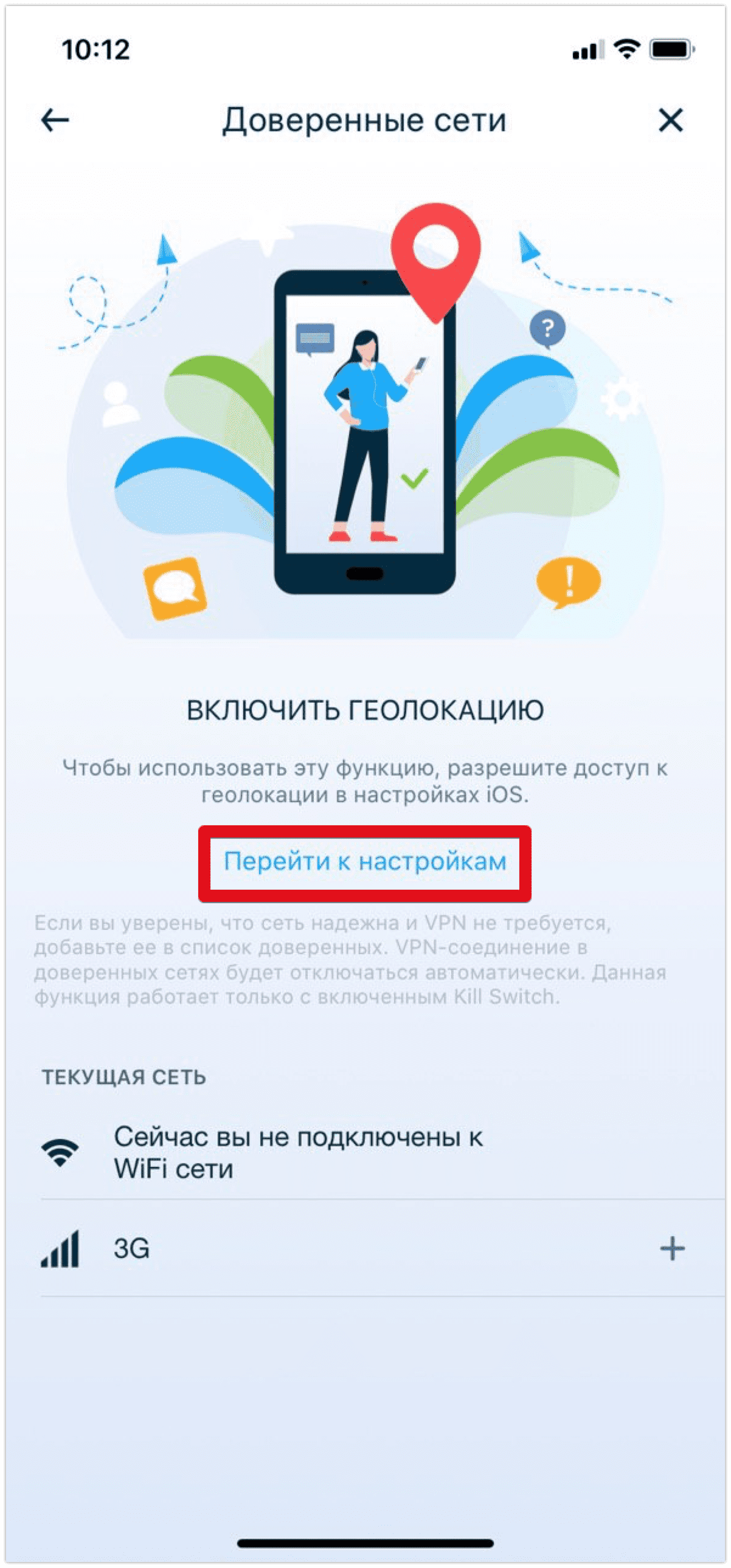
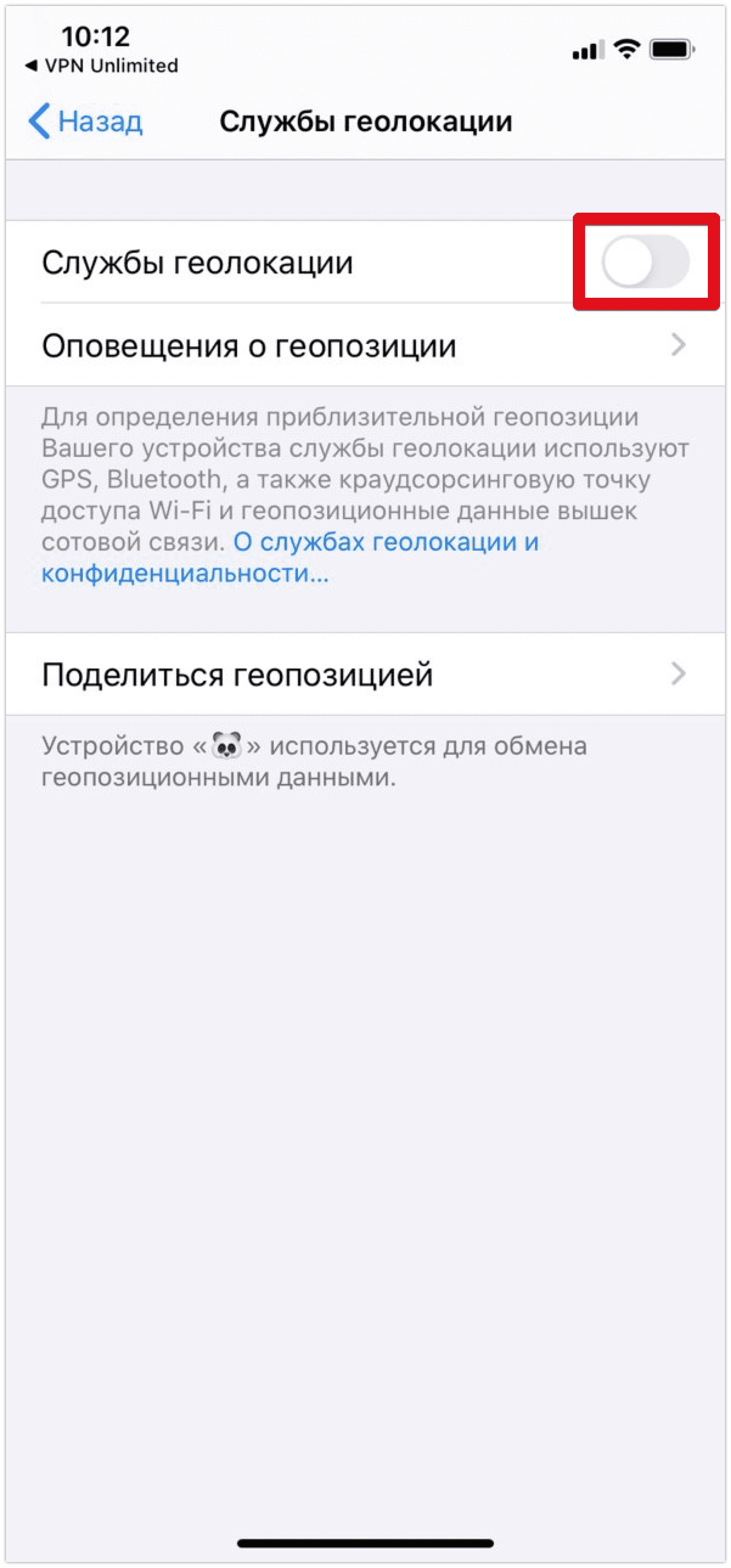
Вернитесь в приложение и нажмите Разрешить, чтобы приложение могло определять ваше местоположение > При использвании.
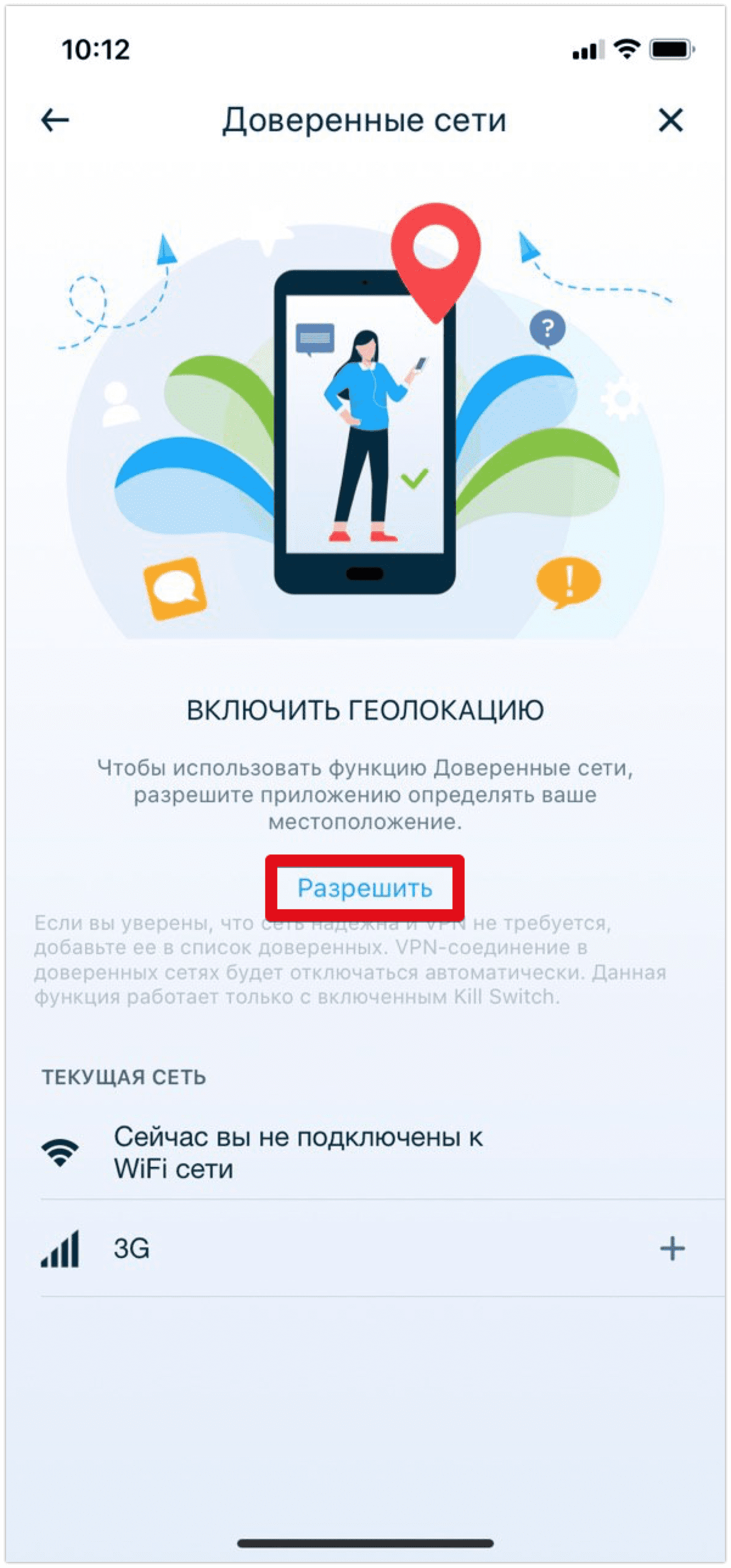
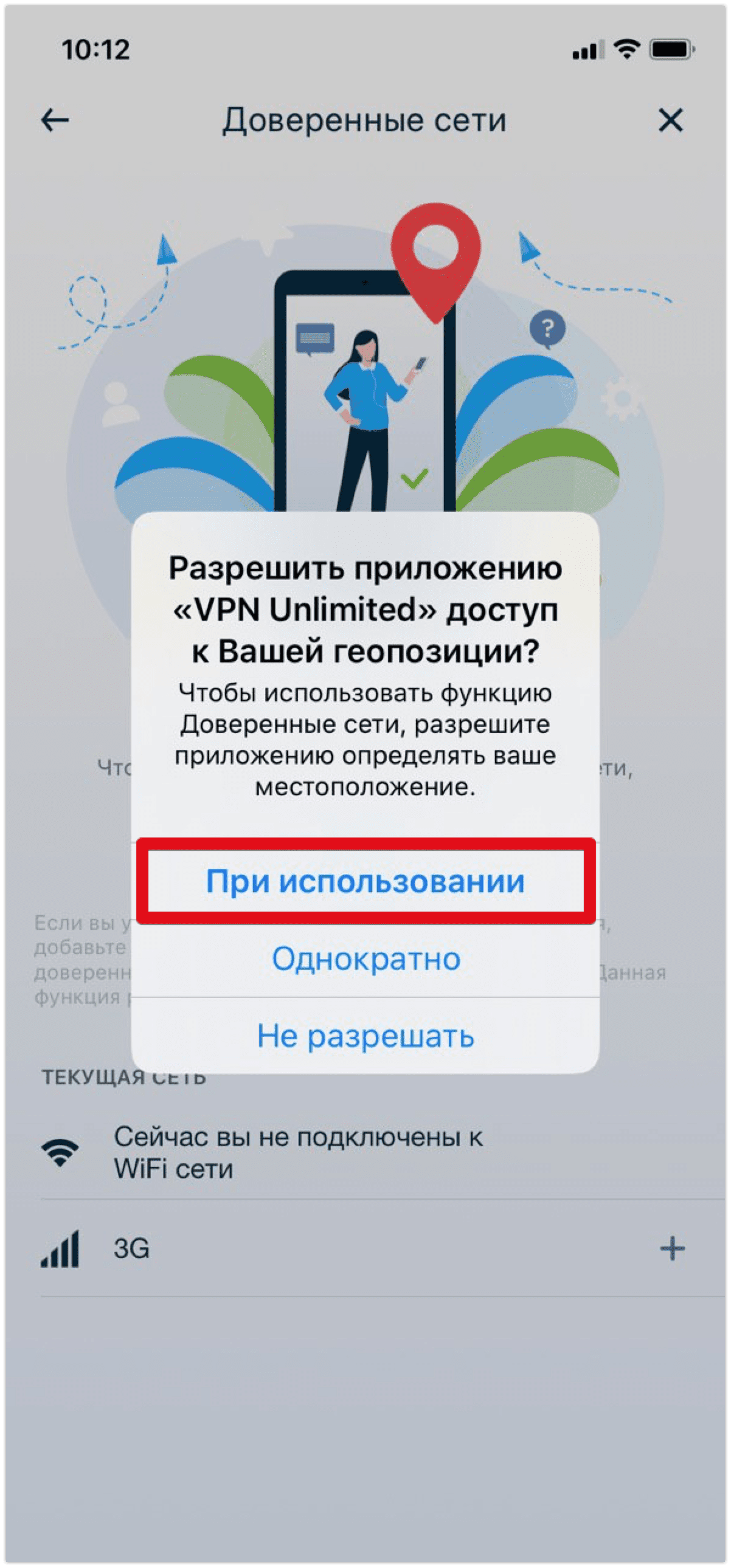
Нажмите + напротив названия сети, которую вы хотите добавить в доверенные.
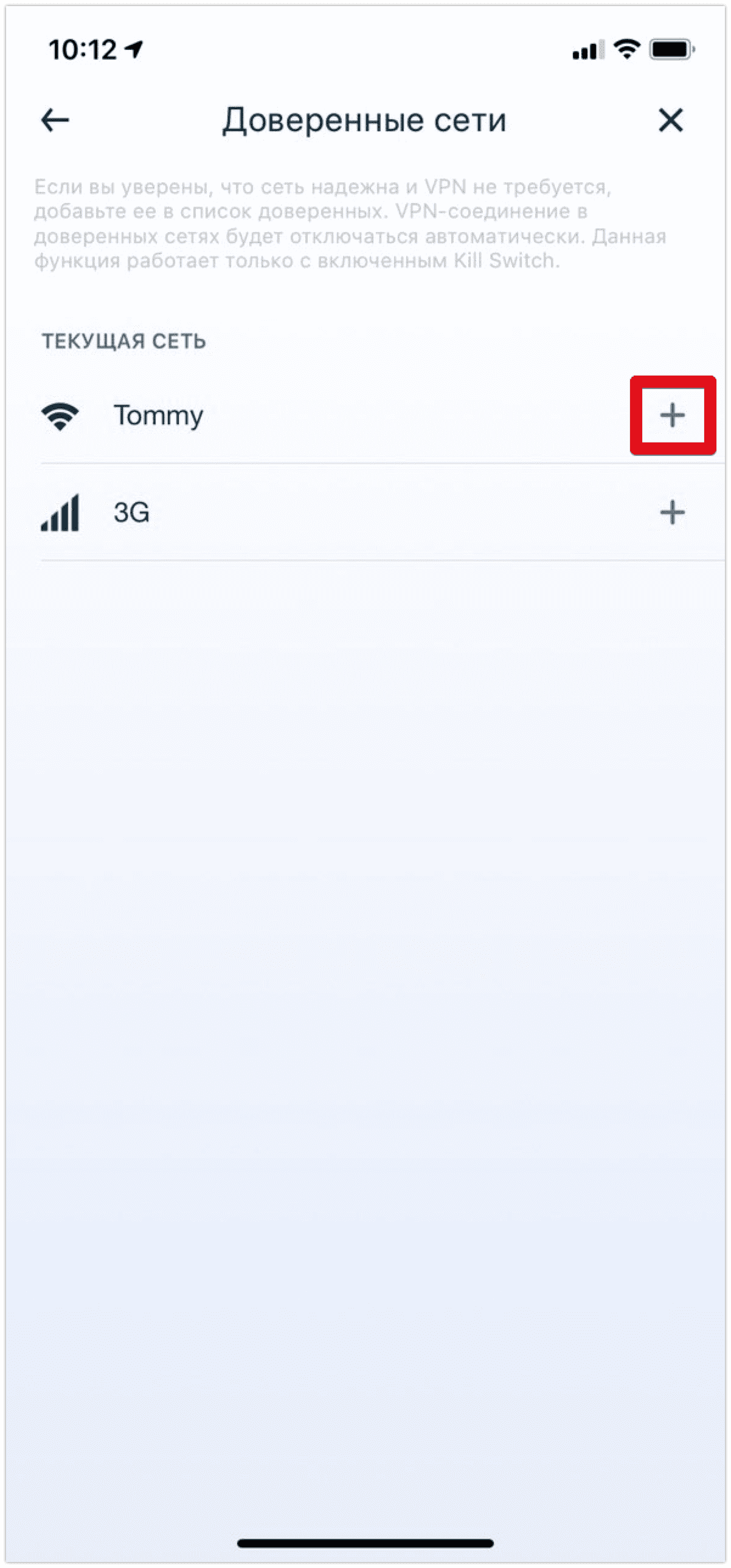
Данная сеть появится в списке Доверенные сети. Чтобы удалить ее, нажмите x.
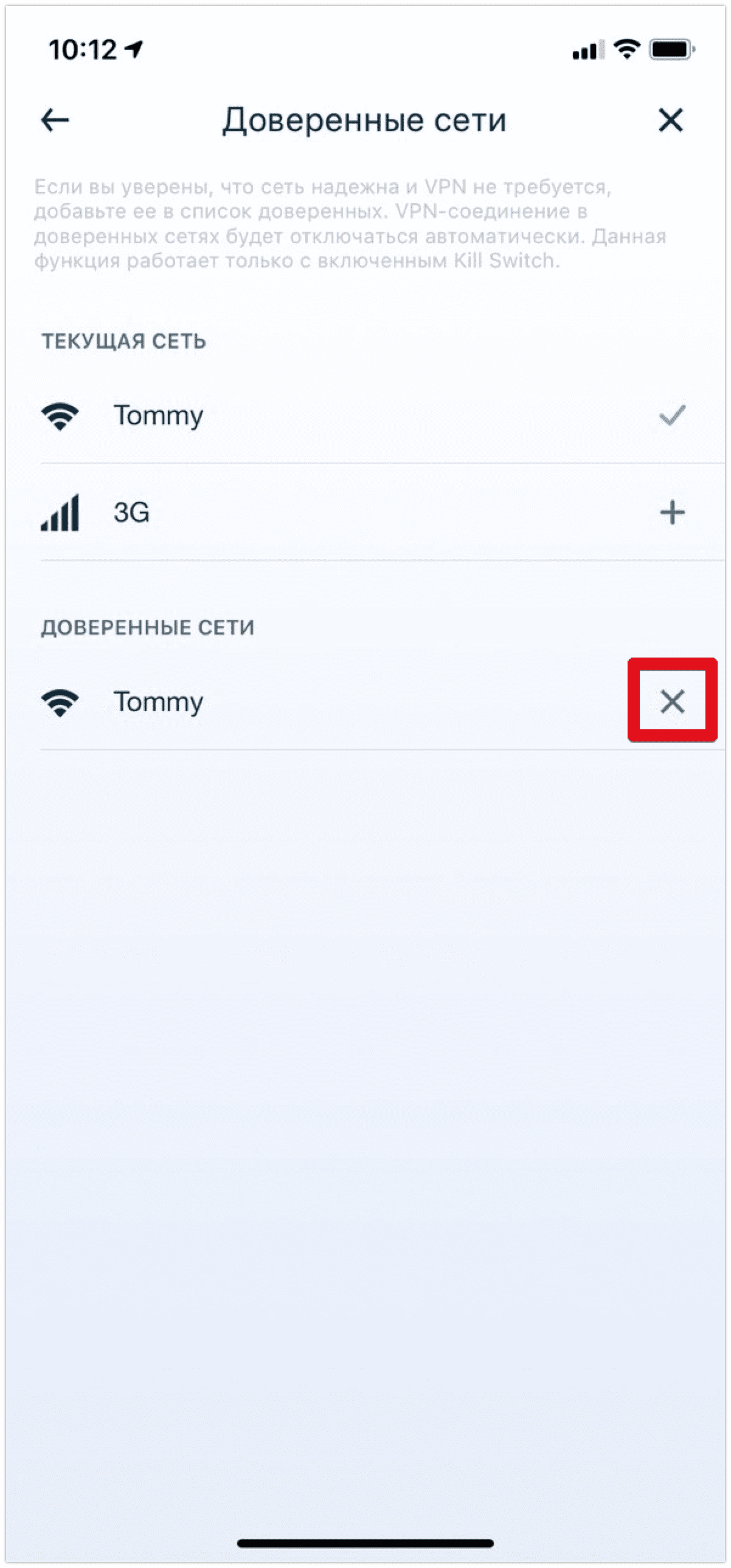
Примечание: При использовании функции Доверенные сети с протоколом IKEv2, Kill Switch также должен быть включен. Вы можете проверить его статус в Меню > Настройки > Kill Switch.
Также обратите внимание, что если вы отключите VPN соединение вручную, функции Kill Switch и Доверенные сети также будут отключены.
macOS
Перейдите в Меню > Настройки и выберите функцию Доверенные сети. Нажмите + напротив сети, которую вы хотите добавить в доверенные.
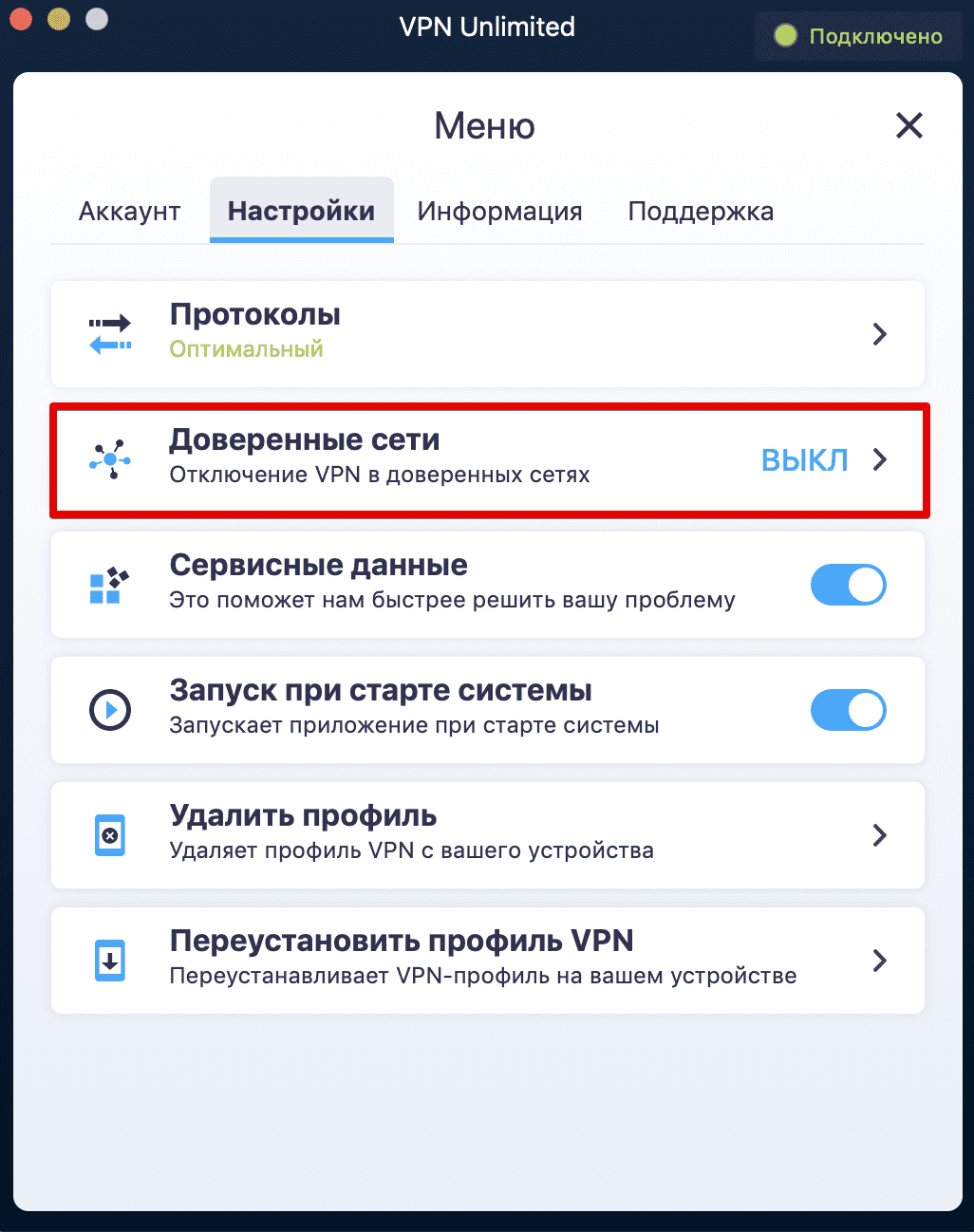
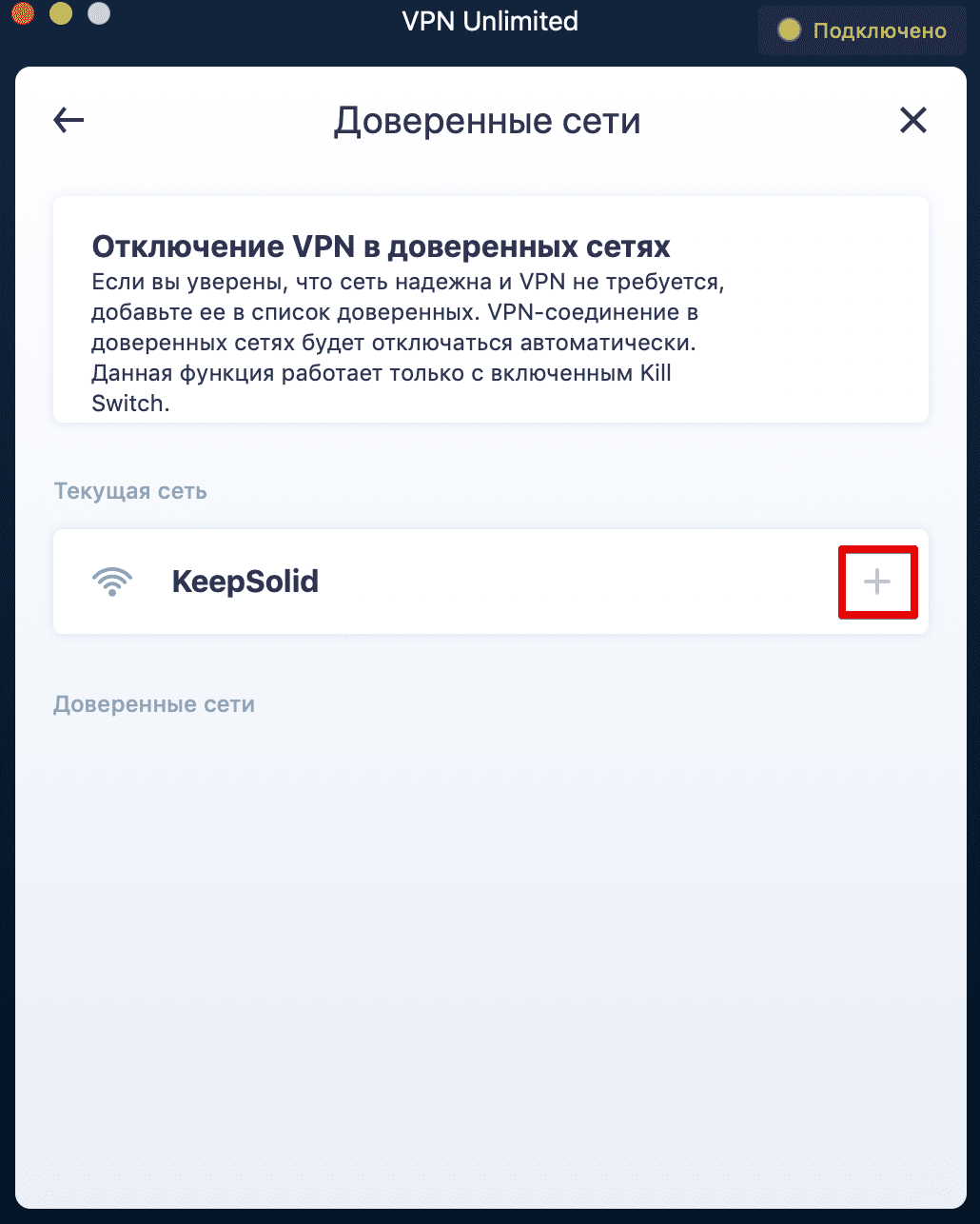
Готово! Теперь данная сеть появилась в списке доверенных.
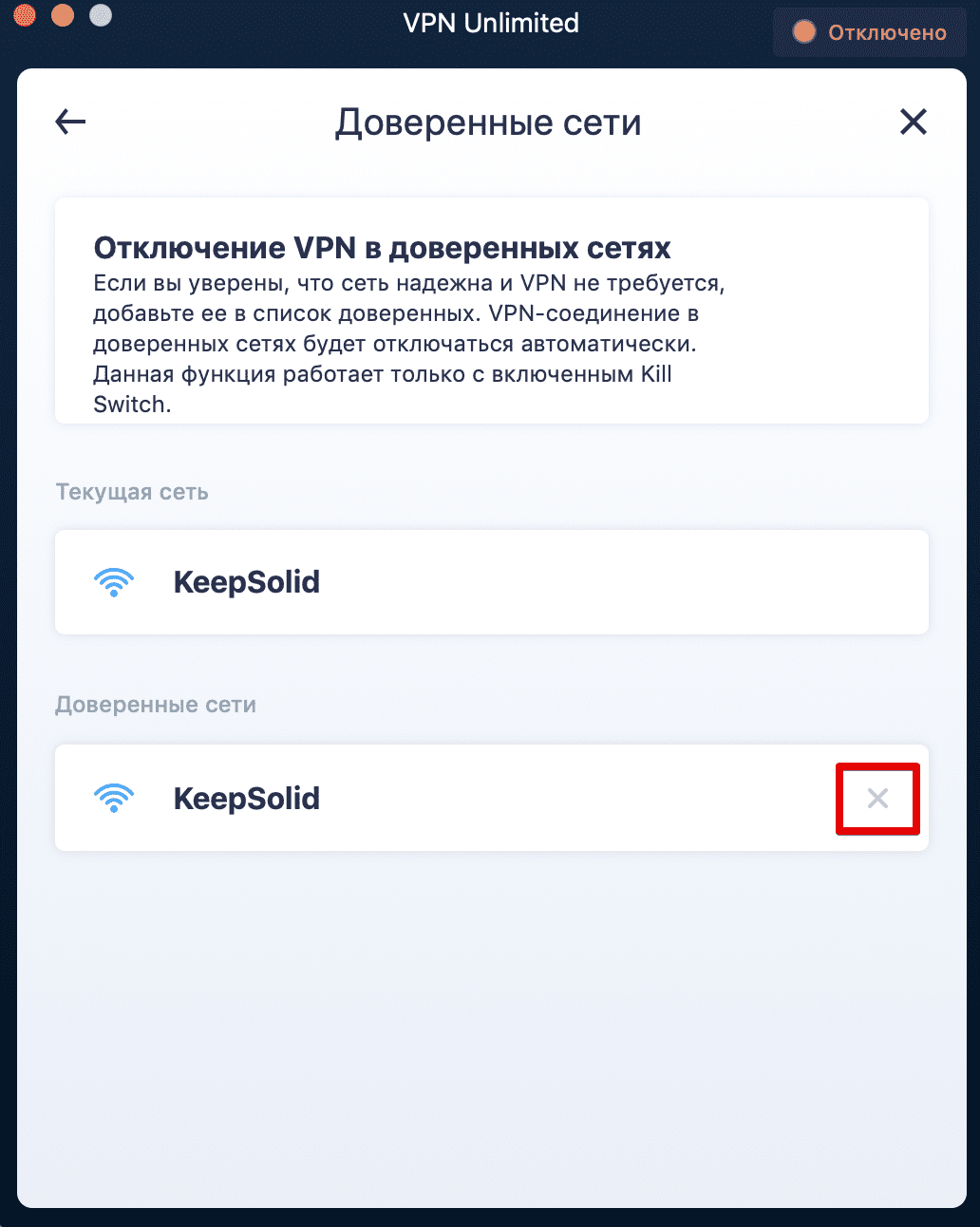
Примечание: Если вы используете протокол IKEv2, вам также нужно включить Kill Switch. Вы можете сделать это в Меню > Настройки > Kill Switch.
Также обратите внимание, что если вы отключите VPN соединение вручную, функции Доверенные сети и Kill Switch также будут отключены.
Windows 7 и выше
В Меню > Настройки выберите функцию Доверенные сети. Активируйте Отключение VPN в доверенных сетях.
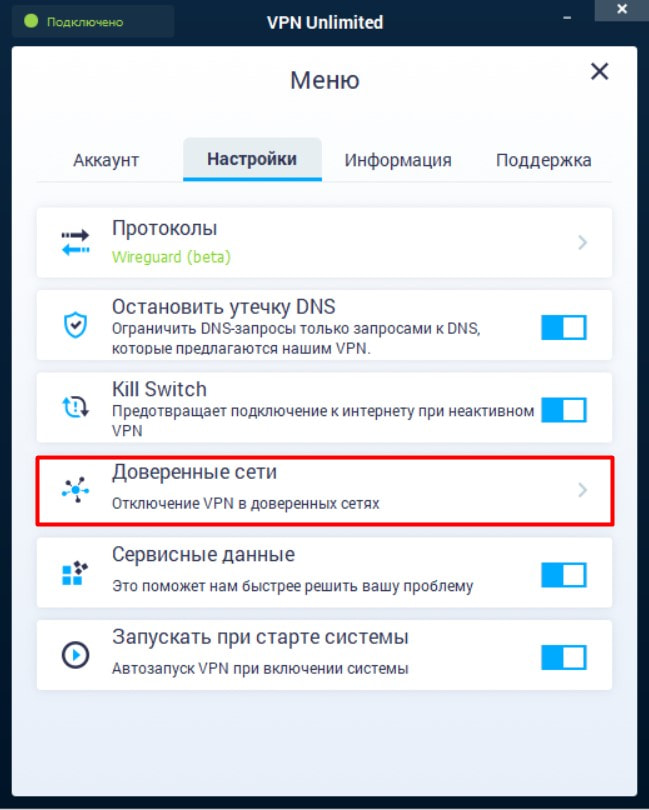
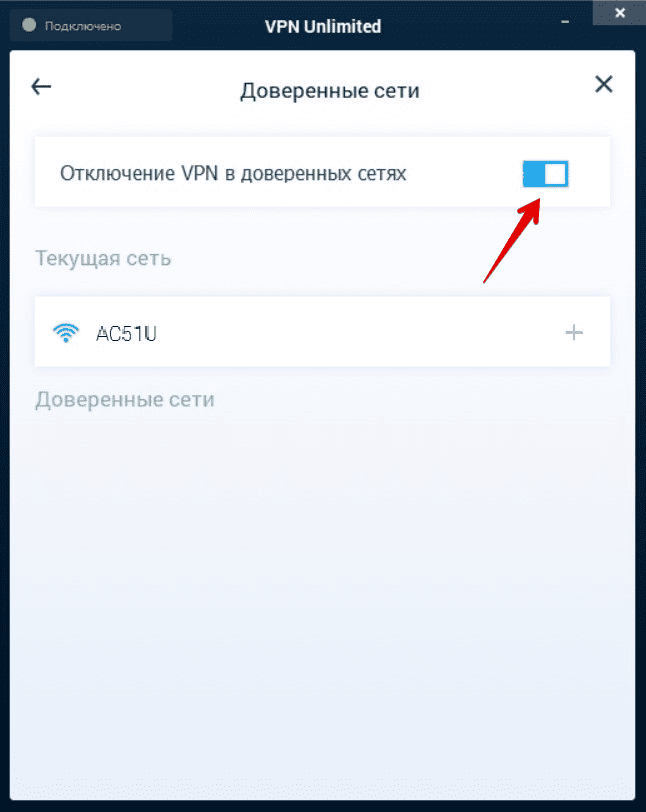
Рядом с сетью, которую вы хотите добавить в доверенные, нажмите +.
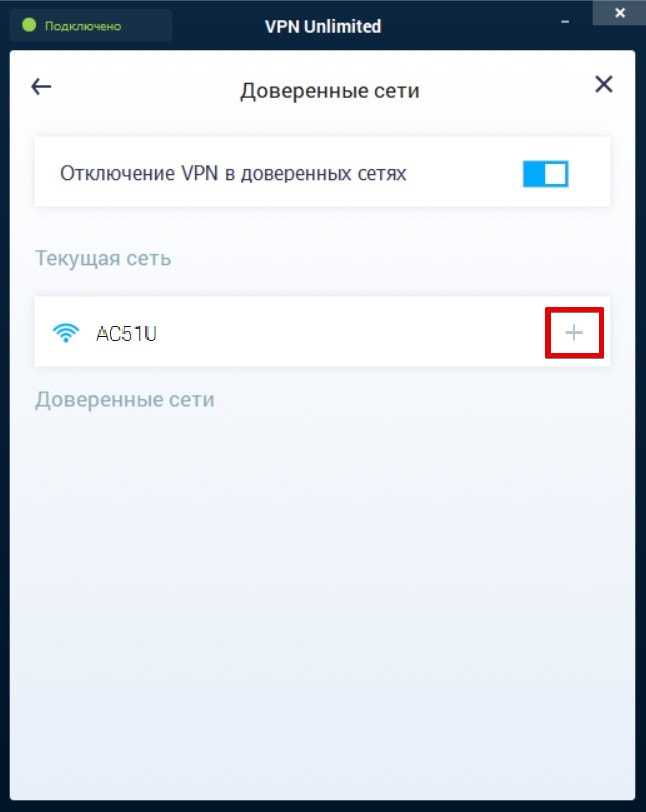
Она появится в списке доверенных. Чтобы удалить ее, нажмите х.
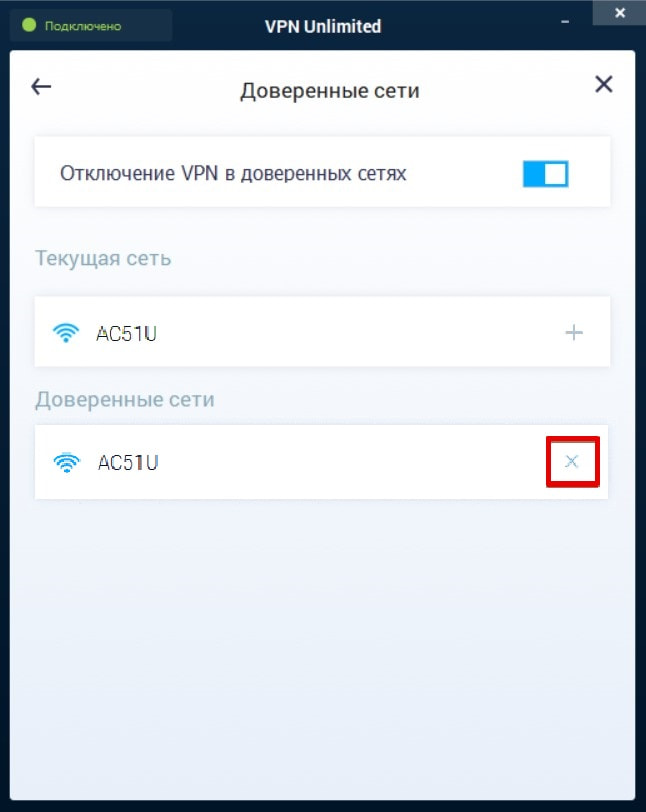
Готовы попробовать наш VPN?
Наслаждайтесь Интернетом без потери скорости в доверенных Wi-Fi сетях, оставаясь надежно защищенными в остальных сетях.